CAD如何使用填充命令?
溜溜自学 室内设计 2022-01-19 浏览:844
大家好,我是小溜,在我们使用CAD制图的时候,经常会把零件的内部结构表达出来,要用到剖视图,所画的图要打上剖面线,此时要用到CAD的填充命令。那么具体要怎么操作呢?下面小溜就给大家分享一下,CAD如何使用填充命令的方法,希望能帮助到大家,感兴趣的小伙伴可以关注了解下。
想要更深入的了解“CAD”可以点击免费试听溜溜自学网课程>>
工具/软件
电脑型号:联想(lenovo)天逸510s; 系统版本:Windows10; 软件版本:CAD2014
方法/步骤
第1步
打开电脑上安装的CAD软件,用矩形命令画一个任意图框。如下图所示

第2步
输入快捷键命令h,弹出图案填充和渐变色的对话框,如图所示
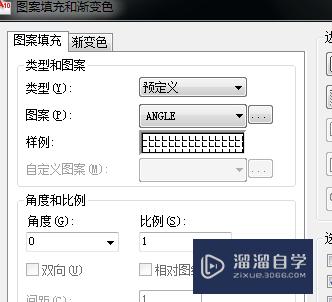
第3步
点击图案中的下拉框,在下拉框里选择第一个剖面线即ansi31,这是常用的剖面线。
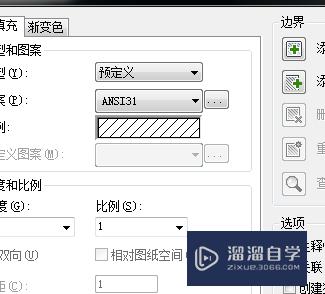
第4步
剖面线选择好后,点右侧的添加拾起点旁边的+号,这个命令就是要求我们要选择封闭的内部区域。
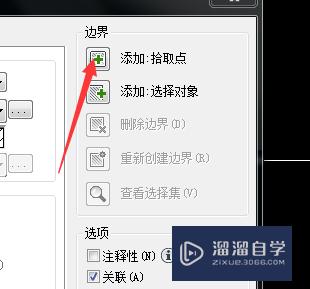
第5步
点击矩形框内部的区域内部的的任意一点,此时矩形的内部区域被选择。

第6步
按右键确认,又弹出图案填充的对话框。点下方的确认图案就被填充了。
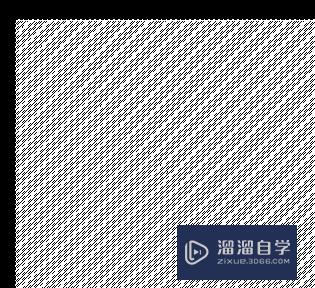
第7步
如果图案填充线太密的话,可以把比例调高点,另外还可以设置不同的角度。
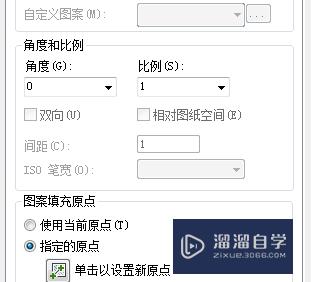
温馨提示
以上就是关于“CAD如何使用填充命令?”全部内容了,小编已经全部分享给大家了,还不会的小伙伴们可要用心学习哦!虽然刚开始接触CAD软件的时候会遇到很多不懂以及棘手的问题,但只要沉下心来先把基础打好,后续的学习过程就会顺利很多了。想要熟练的掌握现在赶紧打开自己的电脑进行实操吧!最后,希望以上的操作步骤对大家有所帮助。
相关文章
距结束 05 天 08 : 05 : 50
距结束 00 天 20 : 05 : 50
首页









